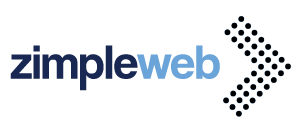Op alle webhostingpakketten kun je gratis gebruikmaken van onze hersteltool om back-ups te kunnen herstellen. Wij maken dagelijks een back-up van je webhostingpakket met een retentie van 14 dagen. Dit houdt in dat wij back-ups 14 dagen bewaren, waarnaar de oudste back-up iedere dag wordt vervangen door een nieuwe back-up. Met behulp van ons back-upsysteem kun je zelf bepalen wat je wilt herstellen, zoals specifieke mappen, bestanden, e-mailadressen en database. Hierdoor verlies je niet onnodig gegevens als je bijvoorbeeld maar één bestand van een paar dagen terug wilt herstellen.
Ik wil een back-up herstellen van mijn website
Als je een back-up wilt herstellen van je website, raden wij eerst aan om te besluiten welke data je wilt herstellen. Heb je per ongeluk een e-mailaccount verwijderd? Dan hoef je enkel een back-up van het desbetreffende e-mailadres te herstellen. Het is dan onnodig om ook de mappen van je website en bijhorende databases te herstellen. Dit zou onnodige schade aan je website website kunnen aanrichten.
Hoe herstel ik een back-up van mijn website?
- Open het DirectAdmin controlepaneel (jouwxdomeinxnaam.nl:2222).
- Selecteer 'bu-Backup' onder 'Extra Features'.
- Je ziet een overzicht van de onderdelen die je kunt herstellen. Selecteer 'Restore Files'
- Er wordt een overzicht getoond van alle beschikbare back-ups met datum en tijdstip. Selecteer de back-up die je wilt herstellen, door op 'Select' te drukken, rechts van de gewenste back-updatum.
- Wil je alle bestanden van je website herstellen? Druk dan op 'Restore all files/dirs' en de back-up wordt teruggezet. Wil je ook een database back-up herstellen? Lees dan het volgende stappenplan.
- Wil je specifieke bestanden en/of mappen herstellen? Selecteer 'Select Files' en volg de rest van dit stappenplan.
- Je ziet een overzicht van mappen. Je website staat in de map 'public_html'. Selecteer deze map
- De mappen en bestanden van je website worden nu getoond. Selecteer de mappen en/of bestanden de je wilt herstellen en selecteer de groene knop 'Restore'.
- De back-up wordt nu teruggezet. Wil je ook een bijhorende database herstellen? Lees dan het volgende stappenplan.
Hoe herstel ik een back-up van mijn SQL-database?
- Open het DirectAdmin controlepaneel (jouwxdomeinxnaam.nl:2222).
- Selecteer 'bu-Backup' onder 'Extra Features'.
- Je ziet een overzicht van de onderdelen die je kunt herstellen. Selecteer 'Restore MySQL DB'.
- Er wordt een overzicht getoond van alle beschikbare back-ups met datum en tijdstip. Selecteer de back-up die je wilt herstellen, door op 'Select' te drukken, rechts van de gewenste back-updatum.
- De beschikbare databases worden weergeven. Selecteer 'Restore' rechts van de database die je wilt herstellen.
- De back-up wordt nu teruggezet.
Hoe herstel ik een back-up van mijn e-mailadres?
- Open het DirectAdmin controlepaneel (jouwxdomeinxnaam.nl:2222).
- Selecteer 'bu-Backup' onder 'Extra Features'.
- Je ziet een overzicht van de onderdelen die je kunt herstellen. Selecteer 'Restore E-mails'.
- Selecteer de desbetreffende domeinnaam.
- Er wordt een overzicht getoond van alle beschikbare e-mailadressen. Selecteer 'Restore' rechts van het e-mailadres die je wilt herstellen.
- De back-up wordt nu teruggezet.